Bei Allplan 2011 verzögert sich das Programm in der Planzusammenstellung? Frage: Nach der Anwahl bestimmter Pläne kommt es zu längeren Ladezeiten. Kopiert man den Inhalt des Planes (Teilbilder, Elemente) auf einen anderen Plan, bestehen diese Verzögerungen nicht. Wie kann diese Erscheinung beseitigt werden?
Frage: Nach der Anwahl bestimmter Pläne kommt es zu längeren Ladezeiten. Kopiert man den Inhalt des Planes (Teilbilder, Elemente) auf einen anderen Plan, bestehen diese Verzögerungen nicht. Wie kann diese Erscheinung beseitigt werden?
 Antwort: In Plänen ist gespeichert, auf welchen Windows-Drucker zuletzt ausgegeben wurde. Ist nun dieser Drucker zum Zeitpunkt des Ladens des Planes nicht erreichbar, kann es bei bestimmten Konstellationen zu Verzögerungen kommen.
Antwort: In Plänen ist gespeichert, auf welchen Windows-Drucker zuletzt ausgegeben wurde. Ist nun dieser Drucker zum Zeitpunkt des Ladens des Planes nicht erreichbar, kann es bei bestimmten Konstellationen zu Verzögerungen kommen.
Die Anwahl des im Plan gespeicherten Druckers kann übergangen werden, indem ein Standardwert geändert wird.
Startet das Allmenu und notiert den Benutzerordner, der im Allmenufenster angezeigt wird. In älteren Allplan-Versionen können Sie den den Benutzerordner (USR) ermitteln über Allmenu -> Service -> Hotline-Tools -> showcfg -> USR = …
Sucht über den Windows-Explorer die Datei plastw.dat im soeben ermittelten Benutzerordner und öffnet diese in einem Editor. Ändert den Wert in Zeile 063 von 1 auf 0, also wie nachfolgend: 063 Lese Info aus Planblatt 0 (Anstelle ‚Lese Info aus Planblatt‘ kann auch ‚Beschreibung fehlt!‘ angegeben sein.)
 Hinweise: Die beschriebene Veränderung ist benutzerbezogen, wirkt sich also nur auf den Benutzer aus, in dessen Benutzerverzeichnis die Datei ediiert wurde. Wird nach dem Editieren der Datei plastw.dat das Hotlinetool cleanstd durchgeführt, wird der Wert in Zeile 063 wieder zurückgesetzt!
Hinweise: Die beschriebene Veränderung ist benutzerbezogen, wirkt sich also nur auf den Benutzer aus, in dessen Benutzerverzeichnis die Datei ediiert wurde. Wird nach dem Editieren der Datei plastw.dat das Hotlinetool cleanstd durchgeführt, wird der Wert in Zeile 063 wieder zurückgesetzt!
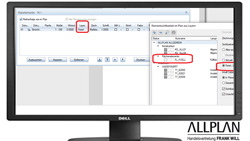
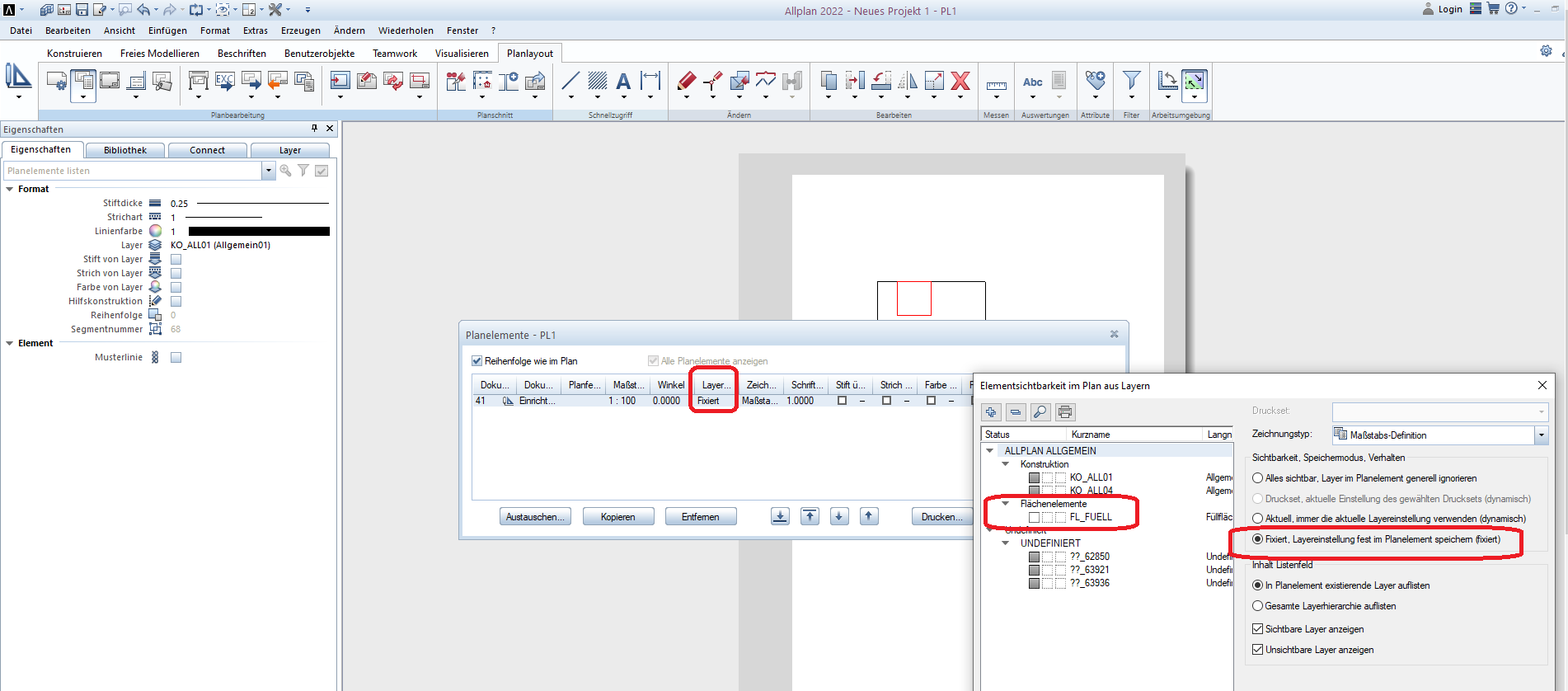


 Frage: Nach der Anwahl bestimmter Pläne kommt es zu längeren Ladezeiten. Kopiert man den Inhalt des Planes (Teilbilder, Elemente) auf einen anderen Plan, bestehen diese Verzögerungen nicht. Wie kann diese Erscheinung beseitigt werden?
Frage: Nach der Anwahl bestimmter Pläne kommt es zu längeren Ladezeiten. Kopiert man den Inhalt des Planes (Teilbilder, Elemente) auf einen anderen Plan, bestehen diese Verzögerungen nicht. Wie kann diese Erscheinung beseitigt werden?  Antwort: In Plänen ist gespeichert, auf welchen Windows-Drucker zuletzt ausgegeben wurde. Ist nun dieser Drucker zum Zeitpunkt des Ladens des Planes nicht erreichbar, kann es bei bestimmten Konstellationen zu Verzögerungen kommen.
Antwort: In Plänen ist gespeichert, auf welchen Windows-Drucker zuletzt ausgegeben wurde. Ist nun dieser Drucker zum Zeitpunkt des Ladens des Planes nicht erreichbar, kann es bei bestimmten Konstellationen zu Verzögerungen kommen.  Hinweise: Die beschriebene Veränderung ist benutzerbezogen, wirkt sich also nur auf den Benutzer aus, in dessen Benutzerverzeichnis die Datei ediiert wurde. Wird nach dem Editieren der Datei plastw.dat das Hotlinetool cleanstd durchgeführt, wird der Wert in Zeile 063 wieder zurückgesetzt!
Hinweise: Die beschriebene Veränderung ist benutzerbezogen, wirkt sich also nur auf den Benutzer aus, in dessen Benutzerverzeichnis die Datei ediiert wurde. Wird nach dem Editieren der Datei plastw.dat das Hotlinetool cleanstd durchgeführt, wird der Wert in Zeile 063 wieder zurückgesetzt!